Вмъкване и изтриване на бележки
Когато работите с големи документи, потребителят може да използва Notes. Как да вмъкнете бележки в документ и как да изтриете бележки една по една и всички наведнъж в Word?

Когато работите с големи документи, потребителят може да използва Notes. Как давмъкнете коментари в документ икак да премахнете коментари един по един и всички наведнъж в Word?
Вмъкване на анотации в документ
За давмъкнетеБележка върху дума или фраза в документ на Word, направете следното:
- Изберете дума или фраза, може и цял абзац в текста.
- СтартирайтеПреглед -> Създайте бележка
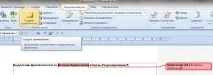
Фигура 1. Избиране на фрагмент от текст. Вмъкване на бележки. Преглед на панела
Подсказка : За да покажете надписи отдясно на текста, в полето на листа изберетеПокажи - > Допълнителни описания -> Винаги (само бележки и форматиране).
ИзберетеПоказване на корекции -> Допълнителни описания -> Показване на всички корекции в текста, след това надписът ще бъде премахнат от полето и ще можете да видите бележката само когато преместите курсора на мишката върху избрания текстов фрагмент за бележката (вижте фиг. 2)
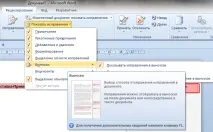
Фигура 2. Вмъкване и показване на бележки в документ
Изтриване на анотация в документ
За даизтриете бележка в Word, следвайте тези стъпки:
- Щракнете с десния бутон върху фрагментатекст, избран за бележка
- Изберете командаПремахване на бележка от падащото меню (вижте фиг.3)
- Изпълнете командатаПремахване на всички коментари в документа, като я изберете в панела за преглед, в падащото меню (вижте фиг.4)

В Word 2010

Фигура 4. Изтриване на всички коментари в документ на Word